AutoCAD2014如何绘制圆环
来源:网络收集 点击: 时间:2024-03-02【导读】:
很多人不知道AutoCAD2014如何绘制圆环?今日为你们带来的文章是AutoCAD2014绘制圆环的方法,还有不清楚小伙伴和小编一起去学习一下吧。品牌型号:联想拯救者系统版本:windows10软件版本:AutoCAD2014方法/步骤1/6分步阅读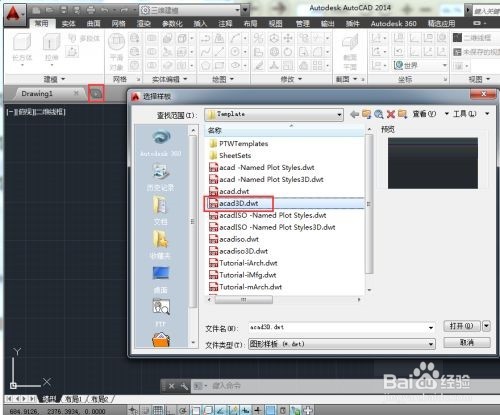 2/6
2/6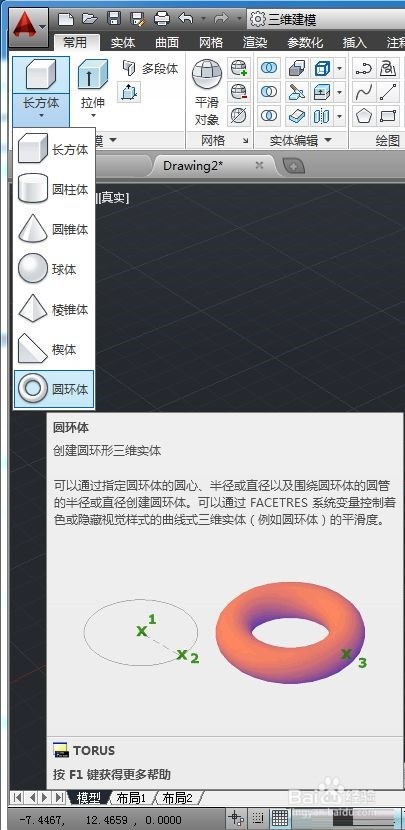 3/6
3/6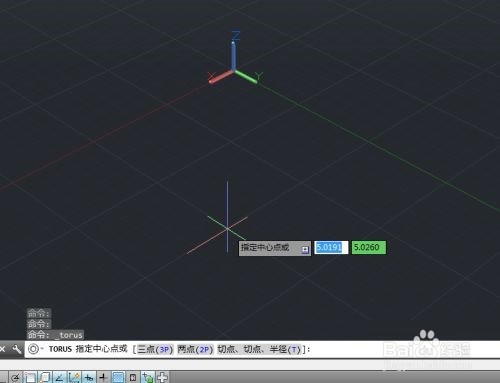 4/6
4/6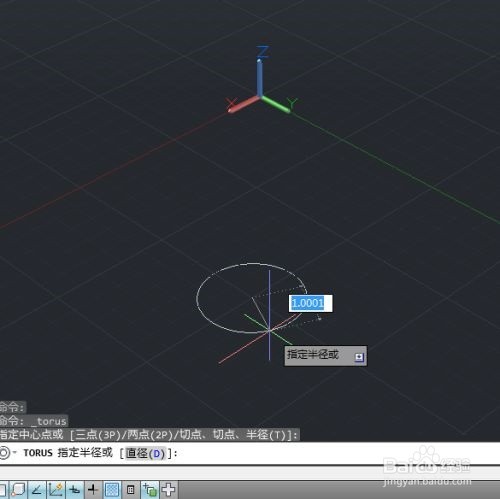 5/6
5/6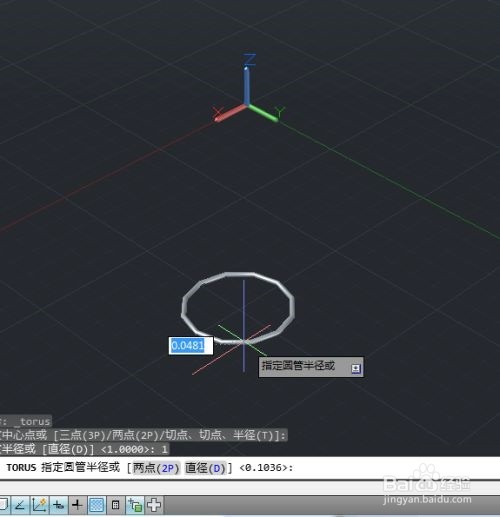 6/6
6/6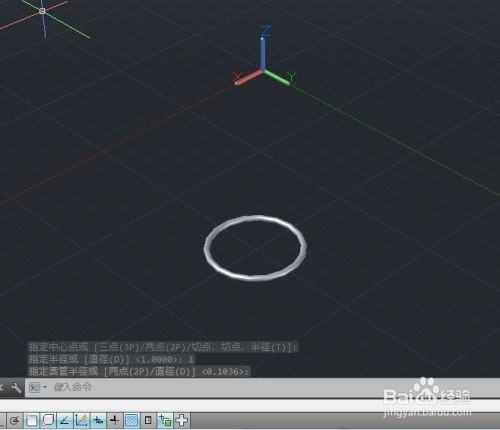 注意事项
注意事项
第一步:首先打开AutoCAD2014软件,点击加号,从【选择样板】中选择acad3D.dwt(如图所示)。
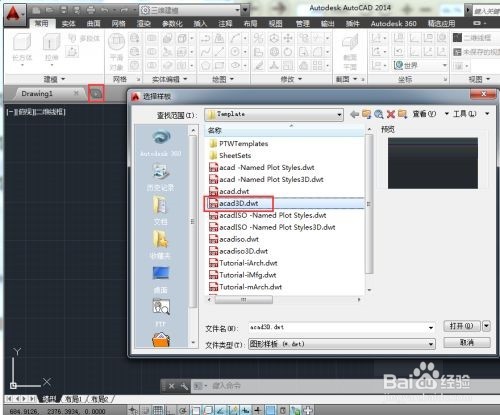 2/6
2/6第二步:在菜单栏依次选择【常用】》【建模】》【圆环体】选项(如图所示)。
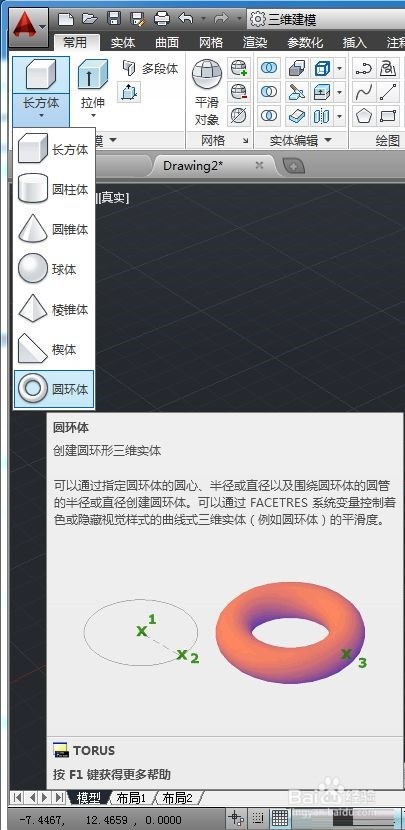 3/6
3/6第三步:在绘图区域单击鼠标左键指定圆环中心点的位置(如图所示)。
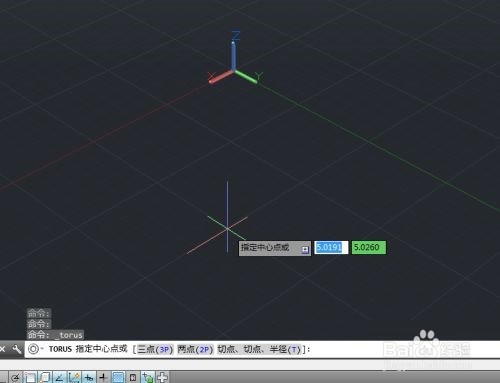 4/6
4/6第四步:接着拖动鼠标指定圆环半径大小(如图所示)。
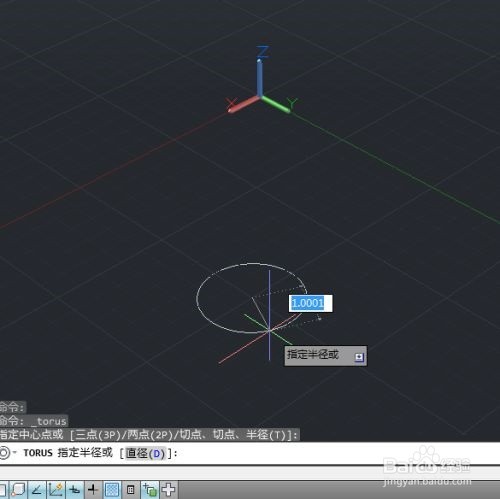 5/6
5/6第五步:最后移动光标或者直接输入数值,指定圆管的半径大小(如图所示)。
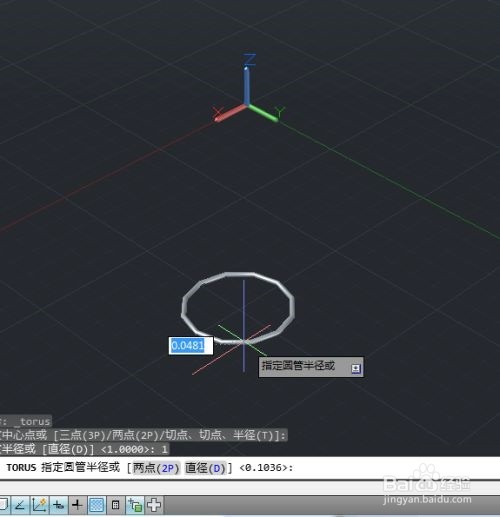 6/6
6/6第六步:指定完圆管的半径后,单击鼠标左键,即可完成圆环的绘制(如图所示)。
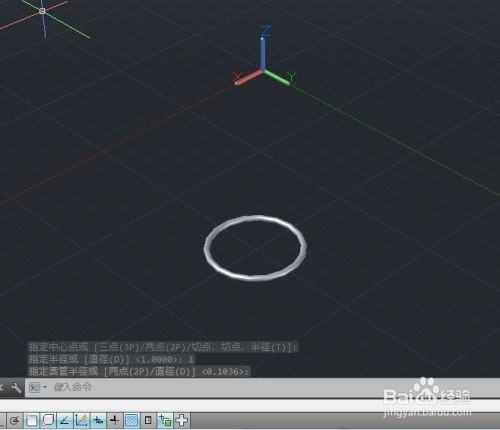 注意事项
注意事项以上就是小编给大家带来的AutoCAD2014如何绘制圆环的全部内容,希望能够帮助到大家哦。
版权声明:
1、本文系转载,版权归原作者所有,旨在传递信息,不代表看本站的观点和立场。
2、本站仅提供信息发布平台,不承担相关法律责任。
3、若侵犯您的版权或隐私,请联系本站管理员删除。
4、文章链接:http://www.1haoku.cn/art_220953.html
上一篇:CAD中图层设置以及运用
下一篇:华为怎么关闭朗读模式
 订阅
订阅